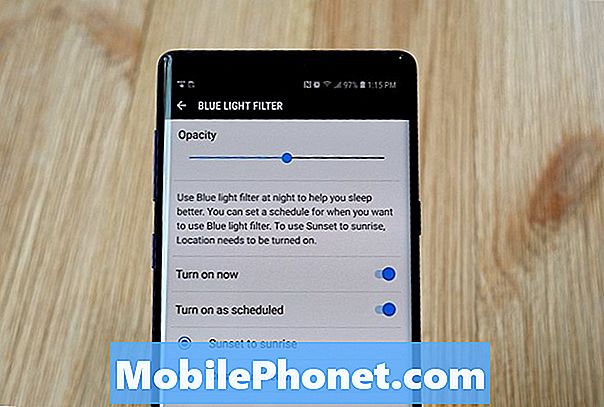
Samsung Galaxy Note 9 har en masse flotte funktioner, og natmodusfilteret er en af dem. Denne vejledning viser dig, hvordan du bruger nattilstanden på Galaxy Note 9, og hvorfor du skal. Til iPhone konverteringer er det det samme som Night Shift og hjælper med at lægge mindre belastning på dine øjne, mens du bruger telefonen.
Flere undersøgelser tyder på, at det blå lys fra smartphone skærme forårsager øjenbelastning. Det holder dig også vågen om natten, da det blå lys stimulerer hjernen og reducerer melatonin. Som følge heraf har Samsung og andre producenter tilføjet blå lysfiltre til deres telefoner.
Læs: 9 Bedste Galaxy Note 9 Screen Protectors
På mindre end et minut kan du let tænde dette filter, hvilket giver dine øjne og hjerne en pause.Vi viser dig også hvordan du planlægger nattilstand på Galaxy Note 9 for automatisk at tænde, tilføje tilpasning eller justere filterstyrken for at passe til dine personlige behov.
Sådan tænder du Galaxy Note 9 Blue Light Filter (Night Mode)
Der er et par forskellige måder at aktivere nattilstand på din telefon. For den ene skal du trække ned notifikationslinjen og derefter trække den ned en anden gang til det udvidede billede. Du kan se en masse indstillinger som WiFi eller Bluetooth, disse er dine hurtige indstillinger. Find ikonet mærket "blå lysfilter" og tryk let på det en gang. Dette aktiverer og slukker filtret hurtigt uden at fumle gennem indstillingerne.
Vi anbefaler dog at gå til din indstillingsmenu og tilpasse nattilstand først. På denne måde kan du vælge, hvor meget lys der bliver filtreret ud, eller indstil en tidsplan, så det tændes hver nat automatisk.
Instruktioner
- Træk notifikationslinjen ned og tryk pågearformede indstillinger knap
- VælgSkærm fra listen
- Tryk på den 2. valgmulighed, der er mærketBlåt lys filter
- KlikTænd nujuster derefterfilter niveauer til din præference
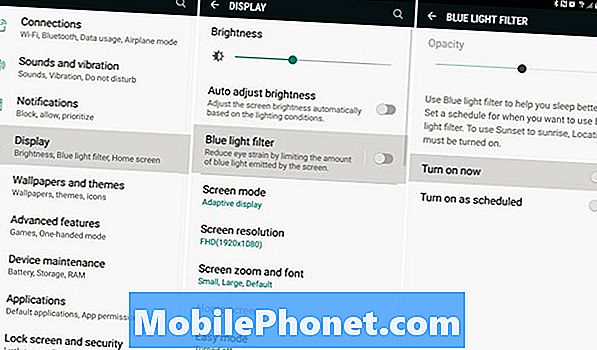
Så snart du vælter kontakten, vil du se en drastisk ændring i din Galaxy Note 9-skærm. Alt det hvide eller det blå lys forsvinder, og alt har en gullig rødfarve. Det er en stor forandring, og det tager nogle dage at vænne sig til det, men vi anbefaler at skubbe igennem, indtil du gør det.
Justering af opacitetsknappen vil tilføje mere eller mindre af filteret, hvis ændringen er for drastisk for dig. Find en god mellemplads og hvad der bedst virker for dine øjne. Husk at Samsungs AMOLED-skærme allerede kører på den kølige side, så det kan se alt for blåt, når du slukker for filteret.
Indstil en Galaxy Note 9 Blue Light Filter Schedule
Hvis du vil have natfilteret tændt automatisk, skal du blot indstille en tidsplan. Du kan vælge at dette sker ved solopgang eller solnedgang, eller vælg en bestemt tid selv. Om natten vil det tænde og reducere øjenbelastningen, som vil lade dig roligt falde i søvn. Tilbage til normal om morgenen, før du selv vågner op.
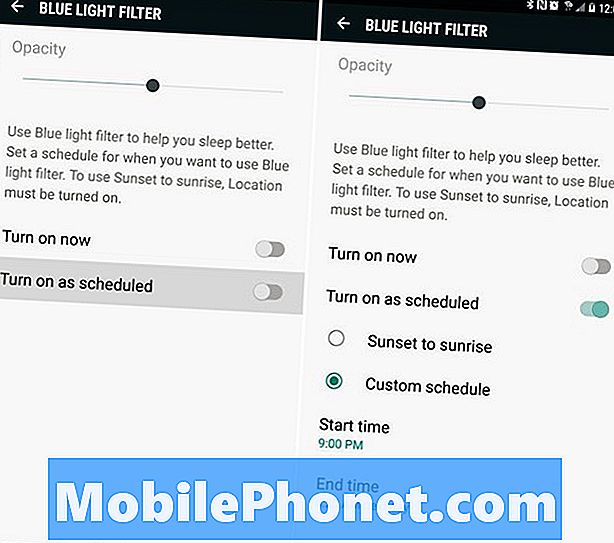
- Gå tilbage tilIndstillinger> Skærm
- Vælg Blåt lys filter
- VælgeTænd som planlagt
- VælgSolnedgang til solopgangeller Brugerdefineredeat indstille tidsintervaller
- Vælg dinStart og sluttid
Hvor stærkt filteret er, og når det kommer til alt, er det helt op til dig. Herfra sker alt automatisk, og du kan glemme alt dette helt.
Om morgenen, hvor kaffen brygger og din alarm slukker, er telefonen allerede tilbage til sit normale selv. Vi anbefaler også at tilpasse eller deaktivere den altid på skærmen og foreslå, at alle ejere får en Galaxy Note 9-sag. Prøv det i dag, og nyd det.


